| [System Environment] | |||||||||||||||
グループ・ポリシー管理を強力に支援するGPMCを活用する
|
|||||||||||||||
|
|||||||||||||||
| 解説 |
Active Directoryを利用したネットワークの集中管理において、大きな役割を果たすのがグループ・ポリシーである。グループ・ポリシーを利用することで、Windowsドメインに参加するすべてのコンピュータに対し、管理者が設定したポリシー(環境設定)を強制的に適用できるようになる。これにより例えば、セキュリティ設定やソフトウェア・インストール、スクリプト実行の制限、ログオン・ログオフ設定、フォルダ・リダイレクトの制限などを行うことが可能だ。グループ・ポリシーの適用はOU(組織単位)ごとに設定できる。
グループ・ポリシーの設定を行うには、管理コンソール(MMC)の[グループポリシー]スナップインを利用する。これには、設定したいポリシーのレベルに応じて、コントロール・パネルの[管理ツール]にある[Active Directoryユーザーとコンピュータ]か[Active Directoryサイトとサービス]のいずれかのアイテムを実行する。そしてツリー表示からグループ・ポリシー・オブジェクト(以下GPO)を作成したいActive Directoryコンテナ(ドメインやOUなど)をマウスで右クリックし、表示されるメニューの[プロパティ]を実行する。こうして表示されるダイアログの[グループ ポリシー]タブを選択し、GPOを新規作成するには[新規]ボタンを押してGPOに名前を付ける。次にこのGPO(または既存のGPOを編集するなら、その項目)を選択して、[編集]ボタンをクリックする。
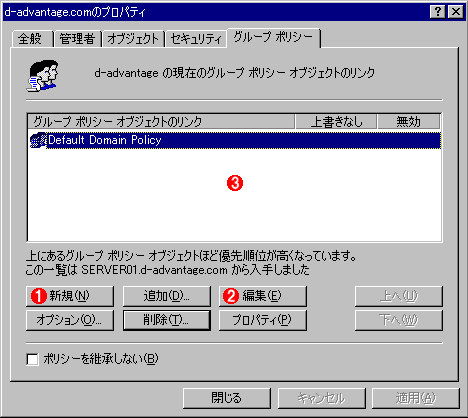 |
|||||||||
| [Active Directoryユーザーとコンピュータ]のツリーから表示されたプロパティ・ダイアログ | |||||||||
| 新しいGPOの作成、既存GPOの編集はここから実行できる。 | |||||||||
|
ここで、GPO一覧から項目を選択し、[編集]ボタンをクリックするとMMCが起動され、[グループ・ポリシー]スナップインがロードされる。
 |
| [グループ・ポリシー]エディタ |
| 左側のツリーから設定カテゴリを選択すると、選択可能な項目が右のペインに表示される。項目をダブルクリックすると、設定を変更できる。 |
強力でメリットもあるが、積極的に使いにくかったグループ・ポリシー
グループ・ポリシーを利用した集中管理は非常に強力であり、特に大規模なネットワークを管理する上では数々のメリットがある。しかしいくつかの理由から、大規模ユーザーが積極的にこれを利用するのは困難だった。
まず、GPOのバックアップ、リストアを行うための標準的な手段がない。このため、詳細な設定を行ったGPOの情報を失うと、1から設定をし直さなければならない。また、ある程度ベースとなるポリシーのセットを設定しておき、それを一部修正しながらグループ単位に一部カスタマイズしたポリシーを用意することなども簡単にできない。
第2の問題は、設定したGPOがどのように適用されるのかを簡単にシミュレーションする方法がないことだ。特にGPOの扱いに慣れないうちは、GPOがどのように適用されるか分からずに、トライ&エラーを繰り返すものだが、これには実際にGPOを設定し、コンピュータに適用されるところを調べるしかなかった。
つまり、グループ・ポリシーのメリットが生きるのは、多数のコンピュータを抱える大規模ネットワークなのだが、上記のような理由から、大規模環境で本格的にグループ・ポリシーを活用するのは容易ではなかった。
グループ・ポリシーの単一管理インターフェイスを提供するGPMC
この問題を解決して、グループ・ポリシー活用を促すために、マイクロソフトは「グループ・ポリシー管理コンソール(Group Policy Management Console、以下GPMC)」というツールを開発し、Webサイトで公開している。
- グループ ポリシー管理コンソールによる企業システムの管理 (マイクロソフト ダウンロード センター)
当初公開されたGPMCのバージョンは1.0であったが、2004年1月13日には、不具合の修正や使用ライセンスの更新などを行った新しい「グループ ポリシー管理コンソール (GPMC) Service Pack 1」が公開された(バージョンは1.0.1)。GPMCをインストールするには、以下のページからインストール・プログラムをダウンロードして実行すればよい。
- グループ・ポリシー管理コンソールSP1のダウンロード・ページ(マイクロソフト ダウンロード センター)
 |
||||||||||||
| グループ・ポリシー管理コンソール | ||||||||||||
| グループ・ポリシーの設定やシミュレーション、バックアップなど、GPOの管理作業を1つの窓口で実行可能にした。GPMCもMMCスナップインとして開発されている。 | ||||||||||||
|
GPMCでは、GPOの設定からGPOの適用シミュレーションなど、グループ・ポリシーに関するすべての処理をここから行うことができる。
GPMCによって提供される主要な機能は次のとおり。
- 単一で使いやすいGUI:グループ・ポリシーの管理や運用支援を統一的に行えるMMCスナップインを提供(複数フォレストにも対応)。
- ドラッグ&ドロップによる操作:あるグループに適用されているGPOを別のグループにドラッグ&ドロップによって適用する、テスト用のフォレストから本番用のフォレストにGPOをドラッグ&ドロップによって適用するなどが可能になる。
- GPOのバックアップとリストア:設定したGPOの内容をバックアッップし、必要に応じてリストできるようになった。
- シミュレーション機能/適用状況の検証機能:例えばユーザーが本来とは異なる事業所にいって端末にログオンしたとき、どのようなポリシーが適用されるかなどをGPMCの内部でシミュレーションすることが可能。
- スクリプト機能:GPMC内部の処理はすべてスクリプトによる制御が可能。これにより、決まりきった操作に関するスクリプトを記述し、自動化することが可能。
- レポート機能:GPOの設定内容と、ポリシーの結果セット(RSoP)をHTML形式でレポートする。
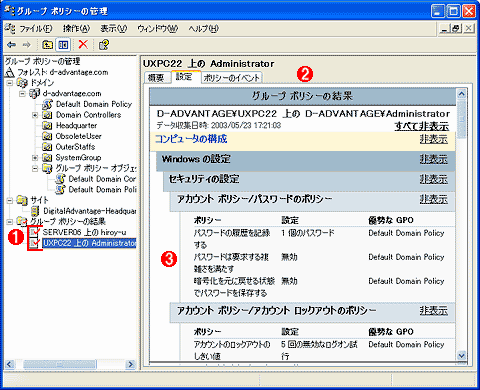 |
|||||||||
| GPMCを利用したポリシーの適用結果のシミュレーション | |||||||||
| GPMCの適用結果の表示機能を使えば、さまざまな状況でグループ・ポリシーがどのように適用されるのかを調査することができる。 | |||||||||
|
GPMCをインストールすることができるのはWindows XP SP1かWindows Server 2003だけで、Windows 2000にはインストールできない。またWindows XPにインストールするときには、あらかじめSP1を適用した上で、さらに.NET Frameworkをインストールしておく必要がある。
いま述べたようにWindows 2000にGPMCをインストールすることはできないが、管理対象としては、Windows 2000ドメインのグループ・ポリシーも、Windows Server 2003ドメインのグループ・ポリシーも操作できる。ただしセキュリティ上の問題から、GPMCを利用するコンソールと同一のフォレスト内にあるWindows 2000 Serverを管理するには、Windows 2000 Server側にSP2以降(推奨はSP3以降)のService Packを適用する必要がある。また別フォレストにあるWindows 2000 Serverを管理するには、Windows 2000 Server側にSP3以降のService Packを適用する必要がある。
なお当初のGPMCはライセンス・フリーではなく、利用にあたってはWindows Server 2003の有効なライセンスが最低1つ必要であった(Windows 2000 Serverのライセンスだけでは利用できない)。だがGPMC SP1ではこのライセンス制約は緩和され、Windows Server 2003が存在しない場合でも、(Windows 2000 Serverによる)Active Directoryドメイン上のWindows XPマシンにインストールして利用することが許可されている。
Windows Vista/Windows Server 2008向けのGPMC
Windows Vista(Service Pack未適用版)向け、およびWindows Server 2008向けのGPMCは、あらかじめOSに含まれているので、別途ダウンロードしてインストールする必要はない。
Windows Vista Service Pack 1(SP1)にはGPMCは含まれていないし、Service Pack未適用のWindows VistaにSP1を適用すると、(互換性のために)GPMCは削除され、利用できなくなる。そのためGPMCが必要ならば、TIPS「RSATツールでWindows Server 2008をリモート管理する」の方法でリモート・サーバ管理ツールRSATをインストールする必要がある。Windows Vista SP1向けのGPMCはこのRSATツールの中に含まれている。![]()
この記事と関連性の高い別の記事
- RSATツールでWindows Server 2008をリモート管理する(TIPS)
- グループ・ポリシー・エディタの使用法(TIPS)
- gpotoolでグループ・ポリシー・オブジェクトの複製状況を検証する(TIPS)
- Windowsファイアウォールのリモート管理を有効にする(TIPS)
- gpupdateでグループポリシーの適用を強制する(TIPS)
このリストは、デジタルアドバンテージが開発した自動関連記事探索システム Jigsaw(ジグソー) により自動抽出したものです。

| 更新履歴 | |
|
| 「Windows TIPS」 |
- Azure Web Appsの中を「コンソール」や「シェル」でのぞいてみる (2017/7/27)
AzureのWeb Appsはどのような仕組みで動いているのか、オンプレミスのWindows OSと何が違うのか、などをちょっと探訪してみよう - Azure Storage ExplorerでStorageを手軽に操作する (2017/7/24)
エクスプローラのような感覚でAzure Storageにアクセスできる無償ツール「Azure Storage Explorer」。いざというときに使えるよう、事前にセットアップしておこう - Win 10でキーボード配列が誤認識された場合の対処 (2017/7/21)
キーボード配列が異なる言語に誤認識された場合の対処方法を紹介。英語キーボードが日本語配列として認識された場合などは、正しいキー配列に設定し直そう - Azure Web AppsでWordPressをインストールしてみる (2017/7/20)
これまでのIaaSに続き、Azureの大きな特徴といえるPaaSサービス、Azure App Serviceを試してみた! まずはWordPressをインストールしてみる
|
|





